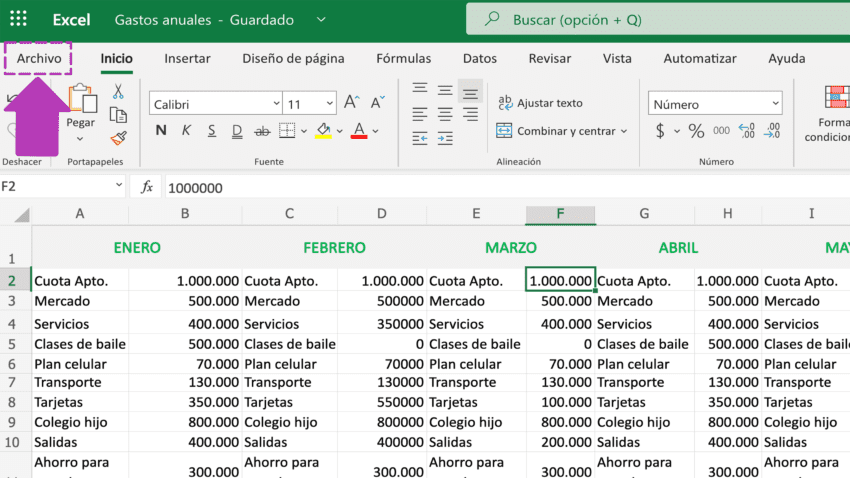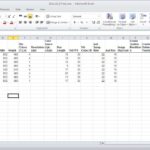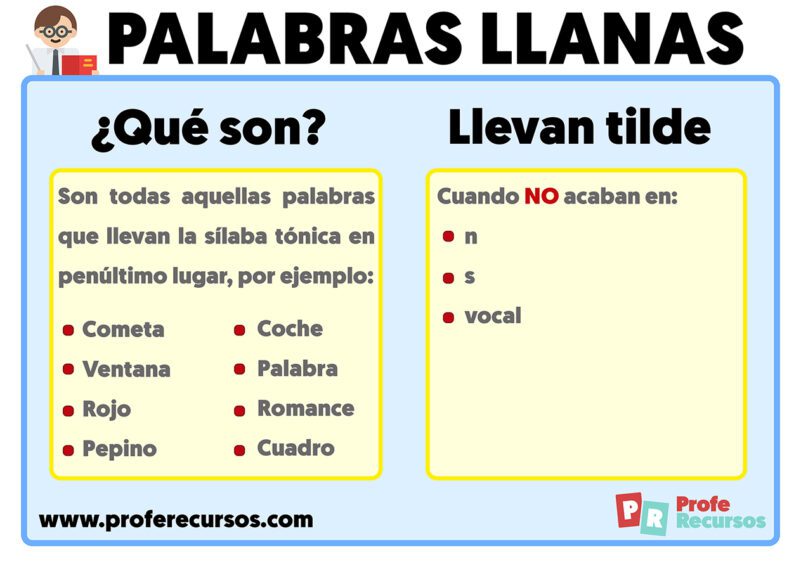✅ Convierte Excel a Word fácilmente copiando y pegando los datos, o usa herramientas en línea como Zamzar o Smallpdf para una conversión rápida y eficiente.
Convertir un archivo de Excel a Word puede parecer una tarea complicada, pero en realidad, es un proceso bastante sencillo si se siguen los pasos correctos. Existen varias formas de realizar esta conversión, desde copiar y pegar directamente, hasta utilizar herramientas especializadas en la web o software adicional.
A continuación, te explicaremos detalladamente cómo puedes convertir un archivo de Excel a Word mediante diferentes métodos, asegurándonos de que puedas elegir el que mejor se adapte a tus necesidades.
Método 1: Copiar y pegar directamente
Este es el método más básico y directo. Simplemente sigue estos pasos:
- Abre el archivo de Excel que deseas convertir.
- Selecciona las celdas que quieres copiar. Puedes hacer esto haciendo clic y arrastrando el cursor sobre las celdas deseadas.
- Presiona Ctrl + C (o Comando + C en Mac) para copiar las celdas seleccionadas.
- Abre un documento nuevo de Word.
- Presiona Ctrl + V (o Comando + V en Mac) para pegar las celdas copiadas en el documento de Word.
Este método es ideal para conversiones simples donde no se requiere mucha edición posterior.
Método 2: Usar la función de exportar a PDF y luego convertir a Word
Este método es útil si deseas mantener el formato del archivo de Excel. Los pasos son los siguientes:
- Abre el archivo de Excel y ve a la pestaña Archivo.
- Selecciona Guardar como y elige PDF como formato de archivo.
- Guarda el archivo PDF en tu ordenador.
- Abre el archivo PDF utilizando Microsoft Word (puedes hacerlo seleccionando Abrir en Word y eligiendo el archivo PDF).
- Word convertirá automáticamente el PDF a un documento editable.
Este método es ideal para conversiones que requieren mantener el formato original del archivo de Excel.
Método 3: Utilizar herramientas en línea
Existen varias herramientas en línea que pueden convertir archivos de Excel a Word. Algunas de las más populares incluyen:
- Online2PDF
- Zamzar
- Smallpdf
Para usar estas herramientas, generalmente solo necesitas subir el archivo de Excel, elegir el formato de salida como Word y descargar el archivo convertido. Este método es conveniente si no quieres instalar software adicional en tu ordenador.
Recomendaciones adicionales
Para asegurar una conversión exitosa, ten en cuenta los siguientes consejos:
- Revisa el documento de Word resultante para asegurarte de que el formato y los datos se han mantenido correctamente.
- Si utilizas herramientas en línea, asegúrate de que el sitio sea confiable para evitar problemas de seguridad.
- Considera utilizar software especializado como Adobe Acrobat para conversiones más complejas.
Con estos métodos y recomendaciones, convertir un archivo de Excel a Word será una tarea sencilla y rápida.
Herramientas online gratuitas para conversiones de Excel a Word
Convertir un archivo de Excel a Word puede parecer una tarea complicada, pero gracias a diversas herramientas online gratuitas, este proceso se ha simplificado enormemente. A continuación, exploraremos algunas de las mejores opciones disponibles.
1. Smallpdf
Smallpdf es una de las herramientas más populares para la conversión de archivos. Su interfaz amigable y sus rápidas conversiones lo hacen ideal para usuarios de todos los niveles.
- Ventajas: Rápido, fácil de usar y sin necesidad de registrarse.
- Desventajas: Limitado a dos conversiones por día en la versión gratuita.
Con Smallpdf, simplemente carga tu archivo Excel, selecciona el formato de salida Word y en pocos segundos tendrás tu documento listo.
2. Zamzar
Zamzar es otra herramienta confiable para la conversión de archivos. Admite una amplia variedad de formatos y ofrece conversiones gratuitas a cambio de un tiempo de espera más largo para los usuarios no registrados.
- Ventajas: Admite múltiples formatos y es fácil de usar.
- Desventajas: El tiempo de espera para conversiones gratuitas puede ser largo.
Para utilizar Zamzar, sube tu archivo Excel, selecciona Word como formato de salida y proporciona tu correo electrónico para recibir el archivo convertido.
3. Convertio
Convertio es una herramienta completa que permite convertir archivos directamente desde tu navegador. Soporta una gran cantidad de formatos y proporciona conversiones rápidas y eficaces.
- Ventajas: Interfaz intuitiva y soporte para múltiples formatos.
- Desventajas: Tamaño máximo de archivo limitado a 100 MB en la versión gratuita.
Con Convertio, puedes arrastrar y soltar tu archivo Excel en la página, seleccionar Word y obtener tu documento convertido en pocos minutos.
Tabla Comparativa de Herramientas
| Herramienta | Ventajas | Desventajas |
|---|---|---|
| Smallpdf | Rápido, fácil de usar, sin necesidad de registro | Limitado a dos conversiones por día |
| Zamzar | Admite múltiples formatos, fácil de usar | Tiempo de espera largo para usuarios gratuitos |
| Convertio | Interfaz intuitiva, soporte para múltiples formatos | Tamaño máximo de archivo limitado a 100 MB |
Consejos Prácticos para la Conversión
- Revisa el formato: Asegúrate de que el formato de tu archivo Excel esté limpio y organizado antes de la conversión.
- Prueba varias herramientas: Si no estás satisfecho con el resultado de una herramienta, prueba otra para comparar la calidad de la conversión.
- Guarda una copia de seguridad: Siempre guarda una copia de seguridad de tu archivo original antes de realizar cualquier conversión.
Utilizar estas herramientas online gratuitas para convertir tus archivos Excel a Word puede ahorrarte tiempo y esfuerzo. ¡Explora estas opciones y elige la que mejor se adapte a tus necesidades!
Paso a paso: Conversión manual de Excel a Word
En esta sección, exploraremos cómo realizar una conversión manual de un archivo de Excel a Word.
Aunque existen herramientas automáticas, conocer el método manual puede ser invaluable en situaciones donde se necesita un control
más detallado sobre el formato y la presentación de los datos.
1. Preparar el archivo de Excel
Antes de comenzar la conversión, asegúrate de que tu archivo de Excel esté completamente preparado y
organizado. Esto incluye:
- Verificar que los datos estén correctamente alineados en filas y columnas.
- Eliminar cualquier dato innecesario o filas/columnas vacías.
- Aplicar el formato deseado, como negritas, cursivas y colores.
2. Copiar el contenido de Excel
Selecciona las celdas que deseas copiar en tu archivo de Excel. Puedes hacerlo haciendo clic y arrastrando
el cursor sobre las celdas. Luego, presiona Ctrl + C (o Cmd + C en Mac) para copiar el contenido.
3. Pegar el contenido en Word
Abre un documento de Word en blanco y coloca el cursor en el lugar donde deseas pegar el contenido de Excel.
Presiona Ctrl + V (o Cmd + V en Mac) para pegar el contenido. Aquí tienes varias opciones para ajustar la
formato:
- Mantener el formato original: Esto preservará el estilo del archivo de Excel.
- Usar los estilos de Word: Esta opción aplicará el formato predeterminado de Word.
- Pegar como imagen: Útil si deseas una representación visual sin modificaciones.
4. Ajustar el formato en Word
Una vez que el contenido esté en Word, es posible que necesites ajustar el formato para
mejorar la legibilidad. Aquí algunos consejos prácticos:
- Ajustar el tamaño de las celdas para que el contenido se vea correctamente.
- Aplicar bordes y sombreado para destacar secciones importantes.
- Usar listas numeradas o con viñetas para organizar la información de manera clara.
5. Guardar el documento de Word
Finalmente, guarda tu documento de Word. Ve a Archivo > Guardar como y elige la ubicación
y el formato deseado, preferiblemente .docx para garantizar la compatibilidad.
Consejos adicionales:
- Si el archivo de Excel contiene gráficos o imágenes, considera copiarlos y pegarlos
por separado para mantener la calidad. - Para tablas extensas, dividirlas en varias partes puede hacer que el documento de Word sea más manejable.
- Utiliza la opción de Vista previa antes de imprimir para asegurarte de que todo esté en orden.
Siguiendo estos pasos simples, podrás convertir un archivo de Excel a Word de manera manual, asegurando
que tu información se presente de la mejor forma posible.
Preguntas frecuentes
¿Por qué debería convertir un archivo de Excel a Word?
Convertir un archivo de Excel a Word puede facilitar la presentación de datos de manera más visual y atractiva, así como permitir la edición del contenido de forma más sencilla.
¿Qué métodos existen para convertir un archivo de Excel a Word?
Se puede convertir un archivo de Excel a Word copiando y pegando los datos, utilizando la función «Guardar como» en Excel o utilizando herramientas en línea especializadas.
¿Se pierde formato al convertir un archivo de Excel a Word?
Algunos formatos y funciones avanzadas de Excel pueden perderse al convertir a Word, por lo que es importante revisar y ajustar el formato después de la conversión.
¿Es posible automatizar la conversión de archivos de Excel a Word?
Sí, se pueden crear macros o utilizar programas específicos para automatizar el proceso de conversión de archivos de Excel a Word, lo que puede ahorrar tiempo en tareas repetitivas.
¿Qué ventajas tiene convertir un archivo de Excel a Word en lugar de simplemente insertarlo como objeto?
Convertir un archivo de Excel a Word permite una mayor flexibilidad en la edición y formato del contenido, además de facilitar la visualización y organización de los datos en el documento de Word.
¿Es posible revertir la conversión de un archivo de Excel a Word?
Sí, se puede revertir la conversión de un archivo de Excel a Word utilizando las versiones guardadas previamente del archivo original en Excel.
| Aspectos clave |
|---|
| Convertir archivos de Excel a Word puede facilitar la presentación de datos. |
| Existen diferentes métodos para realizar la conversión de archivos. |
| Es importante revisar y ajustar el formato después de la conversión para evitar pérdida de datos. |
| Se pueden automatizar procesos de conversión mediante macros o programas específicos. |
| La conversión de archivos permite una mayor flexibilidad en la edición y formato del contenido en Word. |
¡Déjanos tus comentarios y revisa otros artículos relacionados en nuestra web para seguir aprendiendo!